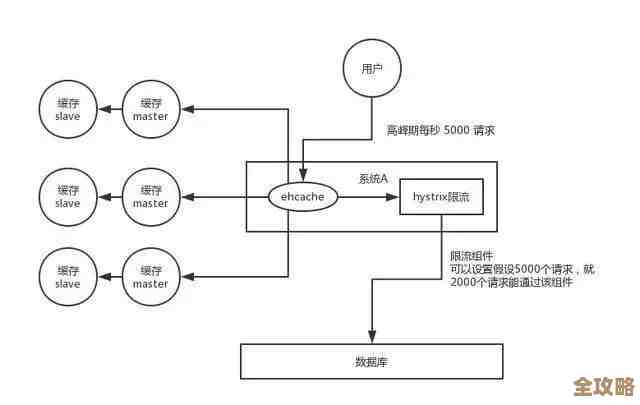掌握Win11高效截图方法,快速生成专业级游戏高清图片!
- 游戏动态
- 2025-10-29 21:48:14
- 34
根据微软官方文档和Windows官方支持频道的介绍,Windows 11提供了多种简单快捷的截图方式,可以轻松捕捉游戏中的精彩瞬间。
最常用:快捷键截图
- PrtScn(打印屏幕)键:按下键盘上的PrtScn键,会将整个屏幕的图像复制到剪贴板,之后,你可以打开画图、Word或聊天窗口,按Ctrl+V直接粘贴,根据微软帮助文档,这是最基础的方法。
- Win + PrtScn:这是更高效的方法,同时按下Windows徽标键和PrtScn键,屏幕会短暂变暗一下,表示截图成功,图片会自动以PNG格式保存在“此电脑”>“图片”>“屏幕截图”文件夹里,根据Windows官方支持,这样就不用再手动粘贴保存了。
- Alt + PrtScn:这个组合键可以快速截取当前最前方、正在活动的窗口,比如你的游戏窗口,截图会保存在剪贴板,需要你再到其他程序中粘贴。
最强大:专业游戏截图工具
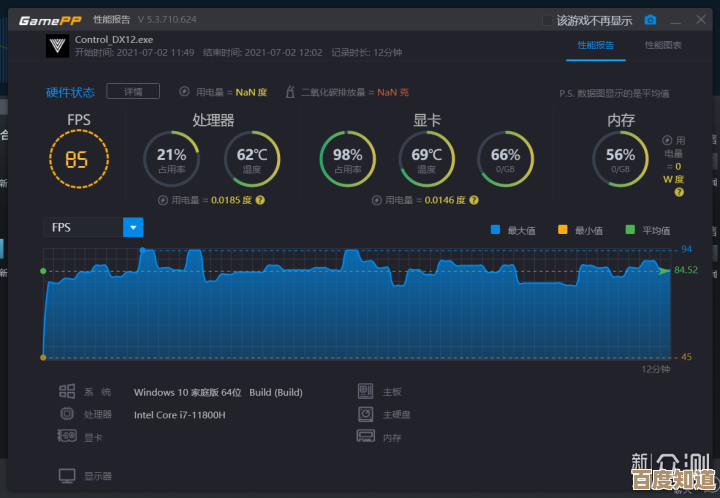
根据微软Xbox官网的游戏功能说明,Windows 11内置了强大的Xbox Game Bar(游戏栏),它是为游戏截图和录屏量身定做的。
- Win + Alt + PrtScn:在玩游戏时,按下这个组合键,会直接截取当前游戏窗口的高清图片,并自动保存,你可以在“Xbox Game Bar”的“图库”中(通过Win+G打开)或“此电脑”>“视频”>“捕获”文件夹中找到这些截图。
- 自定义快捷键:你可以打开游戏栏(Win+G),点击设置图标,在“快捷方式”里修改截图、录屏的快捷键,设置成自己最顺手的样子,Xbox支持页面提到,这能让你在紧张的游戏中对操作更得心应手。
最灵活:截图工具和剪贴工具
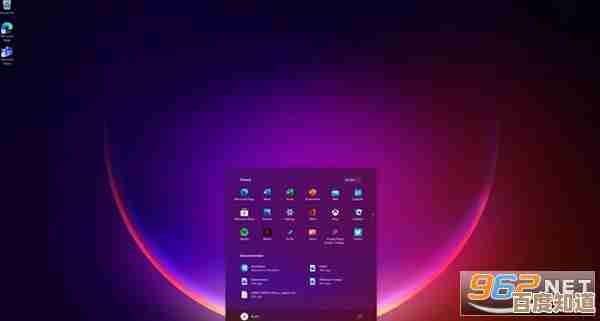
根据Windows博客对系统应用的更新说明,Windows 11自带的“截图工具”和“剪贴工具”也非常好用。
- Win + Shift + S:按下后屏幕顶部会弹出一个小菜单,让你选择矩形截图、任意形状截图、窗口截图或全屏截图,选择后,截图会保存到剪贴板,并出现一个通知,点击通知可以打开图片进行简单的标注、裁剪后另存为。
- 直接搜索“截图工具”:在开始菜单搜索“截图工具”并打开它,你可以设置延迟截图(比如3秒或5秒后截),方便你提前摆好游戏画面。
小技巧:
- 根据一些科技网站如How-To Geek的提示,在Xbox Game Bar的设置中,你可以将截图质量调整为“高”,以保证图片是高清的。
- 截图后,及时整理“屏幕截图”和“捕获”文件夹,给文件重命名,方便以后查找。
本文由丙英叡于2025-10-29发表在笙亿网络策划,如有疑问,请联系我们。
本文链接:http://www.haoid.cn/yxdt/51245.html